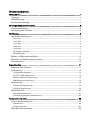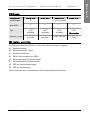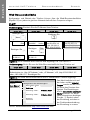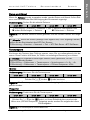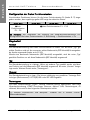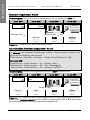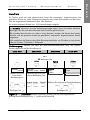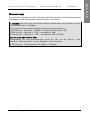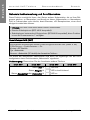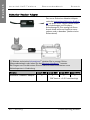Benutzerhandbuch
snom 300 | 320 | 360 | 370
deutsch
english
español
français
italiano
www.snom.com www.snom.com

140907_UMGERV22_AF
© snom technology AG 2007
Alle Rechte vorbehalten.
Bei Fragen zu diesem Produkt kontaktieren Sie bitte Ihren zertifizierten snom Vertriebs-
partner. Besuchen Sie uns auch auf: http://www.snom.com

Inhaltsverzeichnis
Willkommen
..........................................................................................................................1
Copyright .........................................................................................................................................1
Gewährleistung ..............................................................................................................................1
Konformitätserklärung...................................................................................................................1
Wichtige Benutzerinformation ...........................................................................................2
Sicherheitshinweise ......................................................................................................................2
Entsorgung des Produkts............................................................................................................2
Einführung.............................................................................................................................3
Hardware Komponenten..............................................................................................................3
snom 300 .....................................................................................................................................................3
snom 320 .....................................................................................................................................................3
snom 360 .....................................................................................................................................................4
snom 370 .....................................................................................................................................................4
(1) Display .....................................................................................................................................................5
(2) Tastatur und LEDs .................................................................................................................................5
(3) Audiogeräte ............................................................................................................................................. 9
Bedien- und Benutzeroberfläche............................................................................................10
Benutzer- und Administratorenmodus...................................................................................10
Dokumentation.............................................................................................................................10
Erste Schritte .................................................................................................................... 11
Installation des Telefons............................................................................................................11
Initialisierung ................................................................................................................................12
(1) Hardware Selbsttest ...........................................................................................................................12
(2) TFTP Update-Bildschirm....................................................................................................................12
(3A) Automatische Initialisierung............................................................................................................12
(3M) Manuelle Initialisierung....................................................................................................................14
Registrierung................................................................................................................................19
Erfolgreiche Registrierung........................................................................................................................19
Erfolglose Registrierung ...........................................................................................................................19
Ruhebildschirm............................................................................................................................20
Standardruhebildschirm............................................................................................................................20
Individuell angepasster Ruhebildschirm ...............................................................................................20
Bedienschnittstellen......................................................................................................... 22
Telefon-Bedienoberfläche ........................................................................................................22
Menüstruktur ................................................................................................................................................22
Einstellungsmenü........................................................................................................................................25
Web-Benutzeroberfläche .........................................................................................................26

Zugriff ...................................................................................................................................................26
Ändern der Telefonkonfiguration ............................................................................................................27
Telefonkonfiguration......................................................................................................... 28
Allgemeine Konfiguration..........................................................................................................28
Sprache ...................................................................................................................................................28
Datum und Uhrzeit......................................................................................................................................29
Tastatursperre .............................................................................................................................................29
Nummernanzeigestil...................................................................................................................................30
Displaykonfiguration...................................................................................................................31
Einstellen des Displaykontrastes............................................................................................................31
Modus der Hintergrundbeleuchtung .....................................................................................................32
Konfiguration der Audiogeräte ................................................................................................33
Lautstärke ...................................................................................................................................................33
Verwenden der Kopfhörer ........................................................................................................................34
Klingeltöne ...................................................................................................................................................35
Konfiguration der SIP-Identität................................................................................................38
Hinzufügen / Editieren von Nebenstellen .............................................................................................38
Sperrung der Nebenstelle........................................................................................................................39
Löschen einer Nebenstelle.......................................................................................................................39
Konfiguration der freien Funktionstasten ..............................................................................40
Eingabefeld ..................................................................................................................................................40
Tastentypen..................................................................................................................................................40
Wartung ........................................................................................................................................46
Administratorpasswort ..............................................................................................................................46
Betriebsmodus ............................................................................................................................................46
Firmware Update (Aktualisierung)..........................................................................................................47
Neustart ...................................................................................................................................................51
Zurücksetzen auf Werkseinstellungen ..................................................................................................52
Anruffunktionen................................................................................................................. 53
Ausgehende Anrufe....................................................................................................................53
Festlegen der Nebenstelle (SIP Identität) für ausgehende Anrufe................................................53
Anrufe tätigen ..............................................................................................................................................54
Nummernergänzung...................................................................................................................................58
Wahlwiederholung .....................................................................................................................................62
Eingehende Anrufe.....................................................................................................................63
Signalisierung ..............................................................................................................................................63
Annahme eingehender Anrufe.................................................................................................................64
Anklopfen ...................................................................................................................................................64
Abweisen eingehender Anrufe................................................................................................................66

Automatisches Abweisen ei
ngehender Anrufe...................................................................................66
Ruhemodus („Bitte nicht Stören“ - DND) ............................................................................................67
Rufumleitung................................................................................................................................................68
Aktive Anrufe................................................................................................................................71
Audio-Betriebsmodus ...............................................................................................................................71
Stummschaltung des Mikrofons .............................................................................................................72
Mithören über Gehäuselautsprecher.....................................................................................................73
Halten und Wiederaufnahme eines Gesprächs .................................................................................74
Anrufweiterleitung.......................................................................................................................................75
Konferenzschaltung....................................................................................................................................76
Aufzeichnung eines Anrufs.......................................................................................................................77
Erweiterte Funktionen ...................................................................................................... 78
„Hot Desking“..............................................................................................................................78
Abmelden aller Benutzer (Nebenstellen/SIP Identitäten) ................................................................78
Anmelden neuer Benutzer (Nebenstellen/ SIP Identitäten).............................................................79
Telefonbuch..................................................................................................................................80
Anrufliste .......................................................................................................................................81
Minibrowser..................................................................................................................................82
Verfügbarkeit................................................................................................................................................82
Zugriff ...................................................................................................................................................82
Statusanzeige ..............................................................................................................................83
Status ändern ..............................................................................................................................................84
Kontaktliste ...................................................................................................................................................85
Sprach-Mailbox ...........................................................................................................................86
Akustische Signalisierung ........................................................................................................................86
Visuelle Signalisierung ..............................................................................................................................87
Abhören neuer Nachrichten.....................................................................................................................87
Nebenstellenüberwachung und Anrufübernahme ..............................................................88
Besetztlampenfeld (BLF) ..........................................................................................................................88
Anrufliste der überwachten Nebenstellen............................................................................................89
Anrufübernahme..........................................................................................................................................89
Anhang ............................................................................................................................... 90
Zuweisung der kontextsensitiven Funktionstasten .............................................................90
Ruhebildschirm (siehe S. 20 / 92).........................................................................................................90
Allgemeine Navigation...............................................................................................................................90
„Editieren” / „Bitte Wählen” Anzeige.....................................................................................................91
Bildschirme: „Klingeln”, „Rufen”, „Verbunden”, „Halten”, „Weiterleiten”, „Konferenz” ............91
Zuweisung von Tastenereignissen .........................................................................................92
Ruhebildschirm............................................................................................................................93

Zubehör.........................................................................................................................................94
Erweiterungsmodul ....................................................................................................................................94
Kopfhörer ...................................................................................................................................................94
Schnurlos- Headset- Adapter.................................................................................................................96
Stromverbrauch...........................................................................................................................97
FCC Erklärung (Für unsere Kunden in den USA) ..............................................................97
Endnoten.......................................................................................................................................98

snom 3x0 VoIP Telefone Benutzerhandbuch Deutsch
© snom technology AG 2007 Willkommen • 1
Deutsch
Willkommen
Vor Ihnen liegt die Bedienungsanleitung für die s
nom3x0 VoIP Telefone
.
Diese Bedienungsanleitung beschreibt die verfügbaren Funktionen der Telefone wenn
sie mit einem PBX kompatiblen SIP (RFC 3261) verbunden sind.
Die für dieses Telefon verfügbaren Funktionen und Leistungsmerkmale wurden entwi-
ckelt, um in verschiedensten Telefonbedienungssituationen eine einfache und komfor-
table Bedienung zu gewährleisten. In dieser Bedienungsanleitung werden die Funktio-
nen und Leistungsmerkmale der
snom3x0 VoIP Telefone
anhand der Werkseinstellung
beschrieben. Sollte es Unterschiede zur Programmierung Ihres Telefons geben, wen-
den Sie sich bitte an Ihren Systemadministrator.
Die aktuellste Version der Bedienungsanleitung kann auch von folgender Website her-
unter geladen werden: http://wiki.snom.com/Documentation
Hinweis:
Die snom3x0 VoIP Telefone sind IP Telefone die dem SIP Standard (RFC
3261) entsprechen. Sie sind nur in einem Netzwerk funktionsfähig, das diese Telefon-
typen unterstützt.
Copyright
Alle Rechte vorbehalten. Ohne die vorherige schriftliche Erlaubnis des Herausgebers
darf kein Teil dieses Dokuments für irgendwelche Zwecke vervielfältigt oder übertragen
werden, und zwar unabhängig davon, auf welche Art und Weise oder mit welchen Mit-
teln, elektronisch oder mechanisch, dies geschieht.
Wenn diese Publikation auf Medien von snom bereitgestellt wird, erteilt snom die Er-
laubnis, Kopien des in dieser Datei enthaltenen Inhalts für private Zwecke, jedoch nicht
zur Weiterverbreitung herunter zuladen und auszudrucken. Kein Teil dieser Publikation
darf verändert, modifiziert oder für kommerzielle Zwecke verwendet werden. Die „snom
technology AG” haftet nicht für Schäden, die durch die Verwendung einer widerrecht-
lich modifizierten oder veränderten Publikation entstehen.
Gewährleistung
SNOM TECHNOLOGY AG ÜBERNIMMT KEINERLEI GEWÄHRLEISTUNG FÜR
DIESES MATERIAL EINSCHLIESSLICH, JEDOCH NICHT BESCHRÄNKT AUF DIE
IMPLIZIERTE GEWÄHRLEISTUNG FÜR DIE MARKTFÄHIGKEIT UND EIGNUNG FÜR
EINEN BESTIMMTEN ZWECK. Die „snom technology AG” kann nicht für hierin enthal-
tene Fehler oder zufällige oder indirekte Schäden haftbar gemacht werden, die sich aus
der Bereitstellung, dem Inhalt oder der Verwendung dieses Materials ergeben.
Konformitätserklärung
snom technology AG erklärt hiermit, das dieses Telefon den grundlegenden
Anforderungen und weiteren relevanten Bestimmungen der europäischen
R&TTE-Richtlinie 199/5/EC entspricht.
Einzelheiten finden Sie unter: http://www.snom.com

snom 3x0 VoIP Telefone Benutzerhandbuch Deutsch
2 • Wichtige Benutzerinformation © snom technology AG 2007
Deutsch
Wichtige Benutzerinformation
Sicherheitshinweise
Speichern Sie diese Anweisungen. Lesen Sie die Sicherheitshinweise vor Ge-
brauch!
Hinweis: Zum Schutz vor Bränden, Stromschlägen und anderen Verletzungen beach-
ten Sie bei der Verwendung des Telefons bzw. des angeschlossenen Geräts immer die
nachfolgenden grundlegenden Sicherheitshinweise.
• Befolgen Sie die Anweisungen in der Bedienungsanleitung oder sonstigen Doku-
mentation des Geräts.
• Installieren Sie das Gerät nur an Standorten und in Umgebungen, für die es konzi-
piert ist.
• Für netzbetriebene Telefone: Betreiben Sie das Telefon nur mit der angegebenen
Netzspannung. Wenn Sie hinsichtlich der Netzspannung in Ihrem Gebäude nicht
sicher sind, fragen Sie bei der Hausverwaltung oder Ihrem lokalen Energieversor-
gungsunternehmen nach.
• Für netzbetriebene Telefone: Vermeiden Sie es, das Netzkabel des Telefons an
einer Stelle zu platzieren, an der es mechanischem Druck ausgesetzt werden
könnte, da dadurch das Kabel beschädigt werden kann. Falls das Netzkabel oder
der Netzstecker beschädigt ist, trennen Sie das Produkt von der Stromzufuhr und
wenden sich an qualifiziertes Servicepersonal.
• Mit diesem Gerät verwendete Kopfhörer müssen der Norm EN/IEC 60950-1 und
für Australien der Norm AS/NZS 60950.1-2003 entsprechen.
• Nehmen Sie keine Änderungen oder Modifizierungen am Gerät vor, ohne zuvor die
Genehmigung der für die Normeinhaltung zuständigen Stelle einzuholen. Durch
nicht genehmigte Änderungen oder Modifizierungen kann die Berechtigung des
Benutzers zum Betrieb des Geräts aufgehoben werden.
• Verwenden Sie das Telefon nicht, um ein Leck in einer Gasleitung zu melden, so-
lange Sie sich in der Nähe dieses Lecks aufhalten.
• Gießen Sie keinerlei Flüssigkeit auf das Gerät, und verwenden Sie es nicht in einer
Umgebung mit hoher Luftfeuchtigkeit (z. B. in der Nähe einer Badewanne, eines
Wasch- oder Spülbeckens, eines Swimmingpools oder in feuchten Kellerräumen).
• Stecken Sie in die Geräteöffnungen keine Objekte, die nicht Bestandteil des Pro-
dukts oder eines Zusatzprodukts sind.
• Nehmen Sie das Produkt nicht auseinander. Wenden Sie sich an eine qualifizierte
Serviceagentur, wenn Wartungs- oder Reparaturarbeiten erforderlich sind.
• Telefonieren Sie nicht während eines Gewitters (außer mit schnurlosen Geräten).
Entsorgung des Produkts
Entsorgen Sie das Produkt nicht über den Hausmüll. Erkundigen Sie sich bei den zu-
ständigen kommunalen Einrichtungen, welche Entsorgungsmöglichkeiten es für elekt-
ronische Produkte gibt.

snom 3x0 VoIP Telefone Benutzerhandbuch Deutsch
© snom technology AG 2007 Einführung • 3
Deutsch
Einführung
Hardware Komponenten
Die Hauptkomponenten Ihres snom VoIP Telefons sind das
Display (1)
, die
Tastatur
mit LEDs (2) und
die
Audiogeräte (3)
.
snom 300
snom 320

snom 3x0 VoIP Telefone Benutzerhandbuch Deutsch
4 • Einführung © snom technology AG 2007
Deutsch
snom 360
snom 370

snom 3x0 VoIP Telefone Benutzerhandbuch Deutsch
© snom technology AG 2007 Einführung • 5
Deutsch
(1) Display
Funktionen snom 300 snom 320 snom 360 snom 370
Schwenkbar
(0-45 Grad)
Hinter-
grundlicht
Typ
Zweizeiliges
LCD
einfarbig
Zweizeiliges
LCD
einfarbig
Graphisches
LCD
einfarbig
Graphisches
LCD
Graustufen
Zeichen / Pixel
16 Zeichen
pro Zeile
24 Zeichen
pro Zeile
128 x 64 Pixel
240 x 128
Pixel
(2) Tastatur und LEDs
Die Tastatur (inklusive LEDs) ist in bis zu 8 Funktionseinheiten eingeteilt:
a) Navigationstaste
b) Alphanumerische Tasten
c) Audiokontrolltasten
d) Freie Funktionstasten mit LEDs
e) Vorprogrammierte Funktionstasten
f) Kontextsensitive Funktionstasten
g) LED zur Nachrichtenanzeige
h) LED zur Anrufanzeige
Jede Funktionseinheit wird separat in den folgenden Kapiteln erläutert.

snom 3x0 VoIP Telefone Benutzerhandbuch Deutsch
6 • Einführung © snom technology AG 2007
Deutsch
(2a) Navigationstasten
Benutzen Sie die Navigationstaste, um in den Telefonmenüs zu blättern und Bedienvor-
gänge zu bestätigen oder abzubrechen.
snom 300 - snom 320 - snom 360 - snom 370
Abbruch oben unten links rechts Bestätigung
(2b) Alphanumerische Tasten
Benutzen Sie die alphanumerischen Tasten, um Zahlen, Buchstaben und Sonderzei-
chen am Telefon einzugeben. Je nach Eingabemodus (siehe S. 55) können Ziffern,
Klein- und Großbuchstaben eingegeben werden.
Eingabemodus snom 300 - snom 320 - snom 360 - snom 370
Ziffern
1 2 3
Großbuchstaben
Sonderzeichen
1
ABC2 DEF3
Kleinbuchstaben
abc2 def3
Ziffern
4 5 6
Großbuchstaben
GHI4 JKL5 MNO6
Kleinbuchstaben
ghi4 jkl5 mno6
Ziffern
7 8 9
Großbuchstaben
PQRS7$ TUV8 WXYZ9
Kleinbuchstaben
pqrs7$ tuv8 wxyz9
Ziffern
0
Klein-/Großbuchstaben
„leer“,”_”,”0”

snom 3x0 VoIP Telefone Benutzerhandbuch Deutsch
© snom technology AG 2007 Einführung • 7
Deutsch
2c) Audiokontrolltasten
Benutzen Sie die Audiokontrolltasten, um die folgenden Bedienvorgänge je nach Tele-
fontyp durchzuführen.
snom 300 snom 320 - snom 360 - snom 370
Volume
Volume
Lautstärkeregler
siehe
Seite 33
Speaker
Speaker
Umschaltung zum
Freisprechmodus
siehe
Seite 71
Redial
Wahlwiederholung einer
Rufnummer
siehe
Seite 62
Headset
Umschaltung zum
Kopfhörermodus
siehe
Seite 71
Mute
Stummschaltung des Mikrofons
siehe
Seite 72
(2d) Freie Funktionstasten
Freie Funktionstasten sind frei programmierbare Tasten, die für verschiedene Funktio-
nen benutzt werden können (siehe S. 40). Die jeder Taste zugehörige LED leuchtet auf,
wenn die programmierte Funktion dies vorsieht und aktiv ist.
snom 300 snom 320 - snom 360 - snom 370
Beschriftung LED7
P7
P1 P1
LED1 Beschriftung
LED1 L1
Beschriftung
LED8
P8
P2 P2
LED2 Beschriftung
LED2 L2
Beschriftung
LED9
P9
P3 P3
LED3 Beschriftung
LED3 Redial
Beschriftung
LED10
P10
P4 P4
LED4 Beschriftung
LED4 Directory
Beschriftung
LED11
P11
P5 P5
LED5 Beschriftung
LED5 Transfer
Beschriftung
LED12
P12
P6 P6
LED6 Beschriftung
LED6 Mute

snom 3x0 VoIP Telefone Benutzerhandbuch Deutsch
8 • Einführung © snom technology AG 2007
Deutsch
(2e) Vorprogrammierte Funktionstasten
Die vorprogrammierten Funktionstasten sind entsprechend der aufgedruckten Beschrif-
tung belegt. Die folgenden Funktionen sind zugewiesen:
snom 320 - snom 360 - snom 370
Redial
Wahlwiederholung einer Rufnummer siehe S. 62
Directory
Ruft das interne Telefonbuch auf siehe S. 80
Transfer
Leitet Anrufe weiter (wenn Ihre PBX dies
unterstützt)
siehe S. 75
Menu
Version 6
: Ruft das Einstellungsmenü auf
Version 7
: Für zukünftige Applikationen reserviert
Version 6
:
siehe S. 25
Conference
Baut eine Konferenz zwischen 3 Telefonen auf
bzw. ab
siehe S. 76
Hold
Setzt einen Anruf auf „Halten” bzw. führt ihn fort siehe S. 74
Settings
Version 6
: Ruft das Menü „Wartung” auf
Version 7
: Ruft das Menü „Einstellungen” auf
siehe S. 25
Record
Schaltet die Aufzeichnung eines Gesprächs an-
und aus (wenn dies Ihre PBX unterstützt)
siehe S. 77
Help
Ruft Telefoninformationen ab:
IP Adresse, MAC Adresse und Firmwareversion
siehe S. 26
snom
nicht vorprogrammiert
DND
Schaltet den Ruhemodus an und aus siehe S. 67
Retrieve
Ruft neue Sprachnachrichten von Ihrer Sprach-
Mailbox ab (wenn dies Ihre PBX unterstützt)
siehe S. 86
(2f) Kontextsensitive Funktionstasten
Snom 320, 360 und 370 haben 4 kontextsensitive Funktionstasten (S1 bis S4), die
unter dem Display angeordnet sind. Die jeweilige Funktion dieser Tasten wird durch
den Text oder das Symbol über jeder Taste im Display angezeigt. Diese Belegung kann
im Ruhebildschirm individuell angepasst werden (siehe S. 18).
Die vollständi
ge Zuweisung ist auf Seite 90 „Zuweisung der kontextsensitiven Funkti-
onstasten” ersichtlich.

snom 3x0 VoIP Telefone Benutzerhandbuch Deutsch
© snom technology AG 2007 Einführung • 9
Deutsch
(2g) LED zur Nachrichtenanzeige
Die „Message LED” signalisiert Ihnen, dass neue Sprachnachrichten auf der Sprach-
Mailbox Ihrer PBX eingegangen sind (siehe S. 86 „Sprach-Mailbox”).
Ist die folgende Einstellung auf der Web-Benutzeroberfläche Ihres Telefons eingeschal-
tet, zeigt die „Message LED” auch Zustandsänderungen Ihrer überwachten Nebenstel-
len an (Dialog Status Seite 88 „Nebenstellenüberwachung und Anrufübernahme”)
und signalisiert
verpasste Anrufe.
Einrichtung Präferenzen Allgem. Information
Message LED für Dialog Status/Verpasste Anrufe
: <AN>
Nachrichten-Typ snom 300 - snom 320 – snom 360 snom 370
MWI gelb (blinkend) rot (blinkend)
Eingehende Anrufe gelb (blinkend) - (siehe 2h)
Verpasste Anrufe gelb (konstant) gelb (konstant)
Nebenstellenüberw. gelb (blinkend) gelb (blinkend)
Info Nachricht - -
(2h) Anrufanzeige LED
Diese LED ist nur auf dem snom 370 verfügbar. Sie zeigt eingehende Anrufe durch ein
rotes Licht an.
(3) Audiogeräte
Ihr Telefon ist mit 2 verschiedenen Audiogeräten ausgestattet:
• Gehäuselautsprecher (3a) und Mikrofon (3b)
• Hörerlautsprecher (3c), Mikrofon (3d), und Gabelschalter (3e)
Ein Kopfhörer kann optional als zusätzliches Audiogerät angeschlossen werden:
• Kopfhörerlautsprecher (3f) und Mikrofon (3g)
Die Audiogeräte können in 3 Betriebsmodi verwendet werden:
1. Der
Hörermodus
verwendet Hörerlautsprecher und -mikrofon.
2. Der
Kopfhörermodus
verwendet Kopfhörerlautsprecher und -mikrofon.
3. Der
Freisprechmodus
verwendet Gehäuselautsprecher und -mikrofon.
Für Information zum Umschalten des Audiobetriebsmodus, siehe S. 71.
Es kann jeweils
nur
ein
Mikrofon
zum Sprechen benutzt werden, aber 2
Lautsprecher
zum Hören:
• Hörerlautsprecher / Gehäuselautsprecher oder
• Kopfhörerlautsprecher / Gehäuselautsprecher
Weitere Details siehe S. 72.

snom 3x0 VoIP Telefone Benutzerhandbuch Deutsch
10 • Einführung © snom technology AG 2007
Deutsch
Bedien- und Benutzeroberfläche
Die Hardwarekomponenten
Tastatur
und
Display
bilden die
Bedienoberfläche des
Telefons,
die dem Benutzer die Möglichkeit geben alle Aufgaben des Anrufvorgangs
und grundlegende Änderungen der Basiskonfiguration
direkt am Telefon durchzufüh-
ren
. Zusätzlich hat jedes Telefon eine
Web-Benutzeroberfläche
, um Anrufe entfernen
und auf alle Konfigurationseinstellungen zugreifen zu können.
In den meisten Fällen ist es möglich die
Telefon-Bedienoberfläche
und die
Web-
Benutzeroberfläche
zu verwenden, um das Telefon zu bedienen und Einstellungen zu
ändern. Einige Änderungen sind jedoch nur per Telefon-Bedienoberfläche oder Web-
Benutzeroberfläche möglich.
Oberfläche Symbol Aufgaben Links
Telefon-
Bedienoberfläche
• Alle Anruffunktionen
• Alle Basiseinstellungen
Siehe S. 22
Web-
Benutzeroberfläche
• Alle Basis- und erweiterte
Einstellungen
• keine Ruffunktionen, bis auf
anrufen und beenden
Siehe S. 26
Benutzer- und Administratorenmodus
Ihr Telefon kann im Benutzer- oder Administratorenmodus verwendet werden. Der Ad-
ministratorenmodus ist die Voreinstellung mit vollen Konfigurationsrechten. Weitere
Details siehe S. 46 / 47.
L Hinweis: Das Standard- Administratorpasswort ist „0000” (vier Nullen).
Dokumentation
Die folgende Tabelle zeigt alle für snom Telefone verfügbaren Dokumentationen.
Name Inhalt Wo
Format/
Sprache
Kurzanleitung
• Lieferumfang und
Inbetriebnahme des Telefons
• Beiblatt in der
Verpackung
-
Benutzerhand-
buch
• Einstellungen Telefon-
Bedienoberfläche
• Einstellungen Web-
Benutzeroberfläche
• Grundlegende Telefon- und
Anruffunktionen
• Download
2
• PDF
3
• Mehrsprachig
L Hinweis: Das Gesamtangebot an Benutzerdokumentationen finden Sie unter:
http://wiki.snom.com/Documentation

snom 3x0 VoIP Telefone Benutzerhandbuch Deutsch
© snom technology AG 2007 Erste Schritte • 11
Deutsch
Erste Schritte
Installation des Telefons
Installieren Sie Ihr Telefon mit Hilfe der mitgelieferten „Installationsanleitung”:
Installationsschritt snom 300 snom 320 snom 360 snom 370
Überprüfen des
Packungsinhaltes
Anbringen der Gehäusestütze
für horizontale Aufstellung
Vormontier
t
Vormontier
t
Vormontier
t
Anschluss der folgenden
Komponenten
Wir empfehlen diese
Reihenfolge:
1. Hörer per Hörerkabel anschließen
2. Optionale Erweiterungsmodule
4
anschließen
3. Netzwerk (+ optional: PoE) per
Ethernetkabel anschließen
4. Optionale Stromversorgung
(wenn PoE nicht benutzt wird)
5. Optionalen PC per 2. Ethernetkabel
5
anschließen
6. Optionalen Kopfhörer anschließen
5
Ausrichten des Displays
Nicht
anwendbar
Stellen Sie das Telefon nur auf
ebene, horizontale Flächen.
Beachten Sie, dass Teppiche
oder andere Fasermaterialien
die Lüftungsschlitze blockieren
und Überhitzung verursachen
können.
L Hinweis: Das Telefon kann entweder über das Netzwerkkabel (PoE: IEEE 802.3
af) oder durch ein 5 V DC Netzteil mit Strom versorgt werden (für Informationen zum
Stromverbrauch siehe S. 97). Benutzen Sie nur das unten aufgelistete 5 V DC
Netzteil oder ein von Ihrem lokalen Verkäufer geprüftes und bestätigtes Netzteil.
snom Produktnummer Leistungsangaben
00001164 10,5 W 90-264V AC / 5,25V DC

snom 3x0 VoIP Telefone Benutzerhandbuch Deutsch
12 • Erste Schritte © snom technology AG 2007
Deutsch
Initialisierung
Nach Anschluss einer Stromversorgung an das Telefon startet das Operationssystem
und führt automatisch die folgenden Schritte durch:
(1) Hardware Selbsttest
Die
Telefonhardware
wird getestet und alle LEDs leuchten auf.
(2) TFTP Update-Bildschirm
Der
TFTP Update-Bildschirm ermöglicht
Ihnen ein Firmware-Update und kann das
Telefon auf seine Werkseinstellung zurücksetzen.
snom 300 snom 320 snom 360 snom 370
Vorsicht: Verwenden Sie diese Option nur, wenn ein Neustart des Telefons
scheitert. Alle Einstellungen werden verloren gehen und das Telefon ist auf seine
Werkseinstellung zurückgesetzt!
For TFTP Update:
Press any key: 3
For TFTP Update:
Press any key: 3
For TFTP Update:
Press any key: 3
For TFTP Update. Press any key
© 2000-2007 snom technology …
Weitere Informationen
5
erhalten Sie in unserer Online-Wissensdatenbank.
(3A) Automatische Initialisierung
Das Telefon setzt den Initialisierungsprozess fort, indem es die letzte gespeicherte Kon-
figuration lädt.
snom 300 snom 320 snom 360 snom 370
System booting.
Please wait...
System is booting up.
Please wait...
System is booting up.
Please wait...
System is booting up. Please wait
© 2000-2007 snom technology …

snom 3x0 VoIP Telefone Benutzerhandbuch Deutsch
© snom technology AG 2007 Erste Schritte • 13
Deutsch
(3A-a) DHCP Abfrage
Das Telefon versucht standardmäßig einen
DHCP
6
Server
in Ihrem Netzwerk zu kon-
taktieren, um die gültigen Netzwerkparameter zu beziehen, z.B. IP Adresse, Netzmaske,
Gateway, DNS Server usw. Die Nachricht „Sending DHCP Requests” wird verkürzt
angegeben und die erhaltene IP Adresse und die MAC Adresse des Telefons werden
angezeigt.
snom 300 snom 320 snom 360 snom 370
IP-Adr:
192.168.X.X
7
MAC:
0004132XXXXX
IP-Adr:
192.168.X.X
MAC:
0004132XXXXX
IP-Adr:
192.168.X.X
MAC:
0004132XXXXX
IP-Adr:
192.168.X.X
MAC:
0004132XXXXX
L Hinweis: Wenn Ihr Netzwerk DHCP nicht verwendet, fahren sie fort mit Kapitel
“(3M-a) Manuelle DHCP Einrichtung” auf Seite 14.
(3A-b) Zentrale Wartung
Durch den Mechanismus
Zentrale Wartung
können Ihre Telefone automatisch indivi-
duell angepasst werden.
L Hinweis: Wenn Ihr IP Telefonsystem eine automatische Initialisierung unterstützt,
aber einer der soeben beschriebenen Schritte gescheitert ist, informieren Sie bitte
Ihren Systemadministrator.
Weitere Informationen
8
erhalten Sie in unserer Online-Wissensdatenbank.

snom 3x0 VoIP Telefone Benutzerhandbuch Deutsch
14 • Erste Schritte © snom technology AG 2007
Deutsch
(3M) Manuelle Initialisierung
Unterstützt Ihr IP Telefonsystem eine automatische Initialisierung nicht, befolgen Sie
diese Anweisungen:
(3M-a) Manuelle DHCP Einrichtung
Wenn Ihr Telefon den DHCP Server nicht kontaktieren kann, erscheint dauerhaft die
Nachricht „Sending DHCP requests” auf dem Display.
Bedienvorgang: Beenden Sie das Senden der DHCP Anfrage.
snom 300 snom 320 snom 360 snom 370
Send. DHCP rqst.
■■■■■■■■■_ _ _ _ _ _
Sending DHCP requests
■■■■■■■■■_ _ _ _ _ _
Sending DHCP requests
Sending DHCP requests
Betätigen Sie
Cancel
Ergebnis: Das Senden der DHCP Anfrage wird gestoppt. Sie werden gefragt:
Nein
, das Netzwerk
verwendet DHCP
nicht.
Ja
, das Netzwerk
verwendet DHCP
.
L Hinweis: Versuchen Sie das Problem,
das den DHCP- Fehler verursacht, zu
lösen und fahren Sie fort.
Betätigen Sie , um DHCP nicht zu
benutzen
Betätigen Sie
, um DHCP zu
benutzen
Ergebnis: Das Telefon fordert Sie auf die
Netzwerkeinstellungen manuell
vorzunehmen
Vorsicht: Die Verwendung falscher
Netzwerkparameter kann negative Aus-
wirkungen auf Ihre Netzwerkfunktionen
und Ihre Telefonnutzung haben. Bitte
kontaktieren Sie Ihren Netzwerkadminist-
rator!
Ergebnis: Das Telefon startet neu und
versucht erneut einen DHCP Server in
Ihrem Netzwerk zu kontaktieren, um die
gültigen Netzwerkparameter zu erhalten
Benutzen Sie
DHCP?
Seite wird geladen ...
Seite wird geladen ...
Seite wird geladen ...
Seite wird geladen ...
Seite wird geladen ...
Seite wird geladen ...
Seite wird geladen ...
Seite wird geladen ...
Seite wird geladen ...
Seite wird geladen ...
Seite wird geladen ...
Seite wird geladen ...
Seite wird geladen ...
Seite wird geladen ...
Seite wird geladen ...
Seite wird geladen ...
Seite wird geladen ...
Seite wird geladen ...
Seite wird geladen ...
Seite wird geladen ...
Seite wird geladen ...
Seite wird geladen ...
Seite wird geladen ...
Seite wird geladen ...
Seite wird geladen ...
Seite wird geladen ...
Seite wird geladen ...
Seite wird geladen ...
Seite wird geladen ...
Seite wird geladen ...
Seite wird geladen ...
Seite wird geladen ...
Seite wird geladen ...
Seite wird geladen ...
Seite wird geladen ...
Seite wird geladen ...
Seite wird geladen ...
Seite wird geladen ...
Seite wird geladen ...
Seite wird geladen ...
Seite wird geladen ...
Seite wird geladen ...
Seite wird geladen ...
Seite wird geladen ...
Seite wird geladen ...
Seite wird geladen ...
Seite wird geladen ...
Seite wird geladen ...
Seite wird geladen ...
Seite wird geladen ...
Seite wird geladen ...
Seite wird geladen ...
Seite wird geladen ...
Seite wird geladen ...
Seite wird geladen ...
Seite wird geladen ...
Seite wird geladen ...
Seite wird geladen ...
Seite wird geladen ...
Seite wird geladen ...
Seite wird geladen ...
Seite wird geladen ...
Seite wird geladen ...
Seite wird geladen ...
Seite wird geladen ...
Seite wird geladen ...
Seite wird geladen ...
Seite wird geladen ...
Seite wird geladen ...
Seite wird geladen ...
Seite wird geladen ...
Seite wird geladen ...
Seite wird geladen ...
Seite wird geladen ...
Seite wird geladen ...
Seite wird geladen ...
Seite wird geladen ...
Seite wird geladen ...
Seite wird geladen ...
Seite wird geladen ...
Seite wird geladen ...
Seite wird geladen ...
Seite wird geladen ...
Seite wird geladen ...
Seite wird geladen ...
-
 1
1
-
 2
2
-
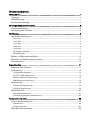 3
3
-
 4
4
-
 5
5
-
 6
6
-
 7
7
-
 8
8
-
 9
9
-
 10
10
-
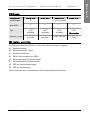 11
11
-
 12
12
-
 13
13
-
 14
14
-
 15
15
-
 16
16
-
 17
17
-
 18
18
-
 19
19
-
 20
20
-
 21
21
-
 22
22
-
 23
23
-
 24
24
-
 25
25
-
 26
26
-
 27
27
-
 28
28
-
 29
29
-
 30
30
-
 31
31
-
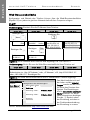 32
32
-
 33
33
-
 34
34
-
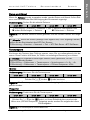 35
35
-
 36
36
-
 37
37
-
 38
38
-
 39
39
-
 40
40
-
 41
41
-
 42
42
-
 43
43
-
 44
44
-
 45
45
-
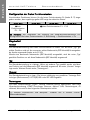 46
46
-
 47
47
-
 48
48
-
 49
49
-
 50
50
-
 51
51
-
 52
52
-
 53
53
-
 54
54
-
 55
55
-
 56
56
-
 57
57
-
 58
58
-
 59
59
-
 60
60
-
 61
61
-
 62
62
-
 63
63
-
 64
64
-
 65
65
-
 66
66
-
 67
67
-
 68
68
-
 69
69
-
 70
70
-
 71
71
-
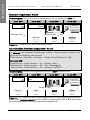 72
72
-
 73
73
-
 74
74
-
 75
75
-
 76
76
-
 77
77
-
 78
78
-
 79
79
-
 80
80
-
 81
81
-
 82
82
-
 83
83
-
 84
84
-
 85
85
-
 86
86
-
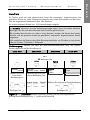 87
87
-
 88
88
-
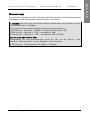 89
89
-
 90
90
-
 91
91
-
 92
92
-
 93
93
-
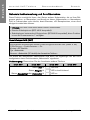 94
94
-
 95
95
-
 96
96
-
 97
97
-
 98
98
-
 99
99
-
 100
100
-
 101
101
-
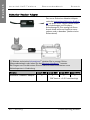 102
102
-
 103
103
-
 104
104
-
 105
105